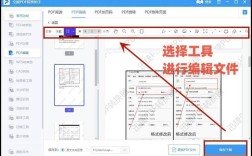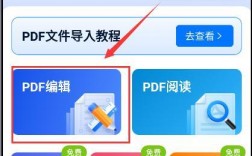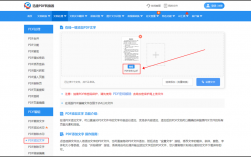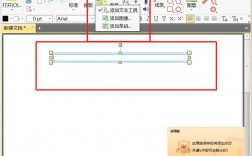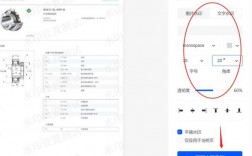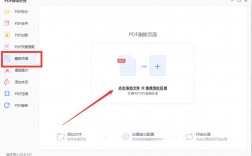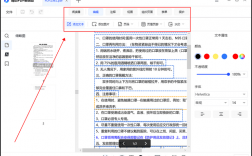在现代数字化办公环境中,PDF(Portable Document Format,便携式文档格式)文件因其跨平台、易于传输和保持原始排版的特性而广受欢迎,PDF的这些优点也使得其编辑变得相对复杂,本文将详细介绍如何在Windows操作系统上使用不同的工具和方法来编辑PDF文件,包括使用专业PDF编辑器、在线PDF编辑器、Microsoft Word以及Microsoft Edge等方法。
使用专业PDF编辑器编辑PDF
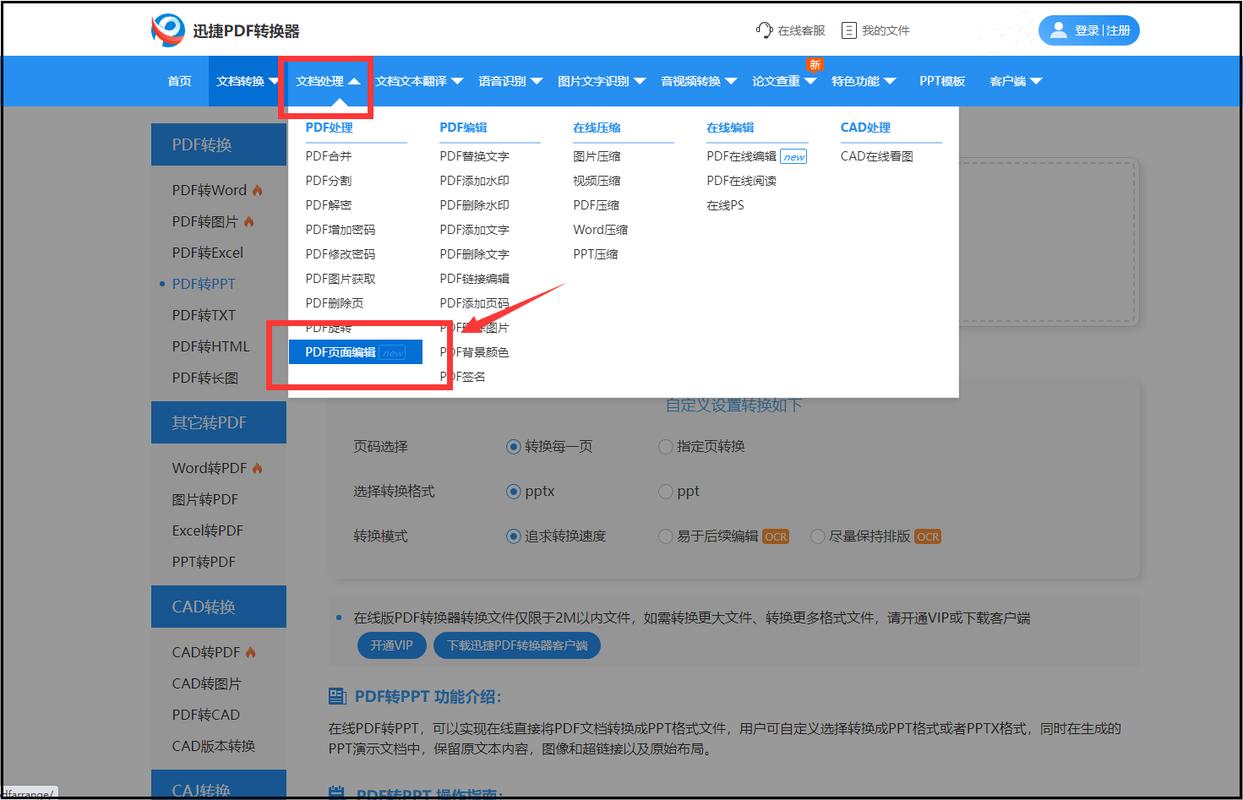
1、GeekerPDF:
下载与安装:访问GeekerPDF官网,下载并安装该软件。
打开PDF文件:启动GeekerPDF,点击“打开文件”按钮,选择要编辑的PDF文件,如果文件受密码保护,可以在软件中删除密码保护。
编辑文本:点击工具栏中的“编辑选项卡”,选择“编辑文本”,可以修改、添加、删除或格式化PDF文件中的文本,GeekerPDF还提供OCR功能,允许从扫描的PDF文件中复制文本。
添加注释:在“注释选项卡”下,可以为PDF中的文本添加下划线、删除线和高亮显示,还支持向PDF页面添加文本框、注释和形状。
保存文件:完成编辑后,点击“另存为”按钮,重命名文件并保存到计算机。
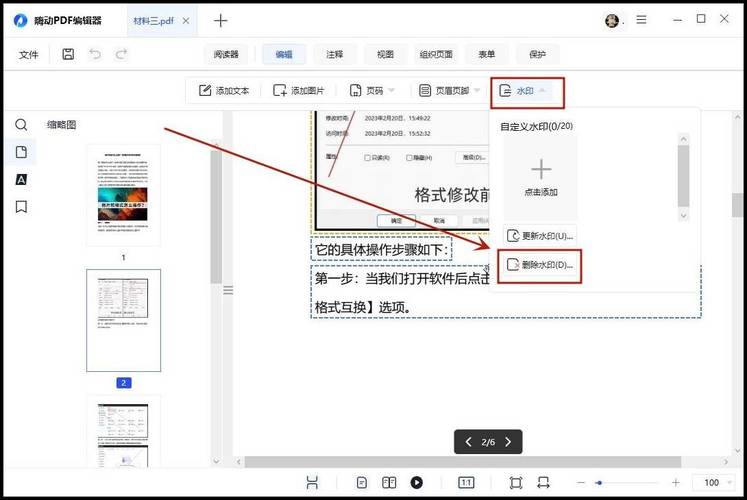
2、轻闪PDF编辑器:
上传文件:访问轻闪PDF官网,上传需要编辑的PDF文件。
:根据需要修改PDF中的内容,如添加文字、高亮、划线等。
下载文件:编辑完成后,点击“下载”按钮,将修改后的PDF文件保存到设备。
3、福昕PDF编辑器:
核心功能:福昕PDF编辑器支持PDF文件编辑、页面编辑、合并、拆分、注释、页眉页脚、水印处理、文档加密、电子表单和电子签章等功能。
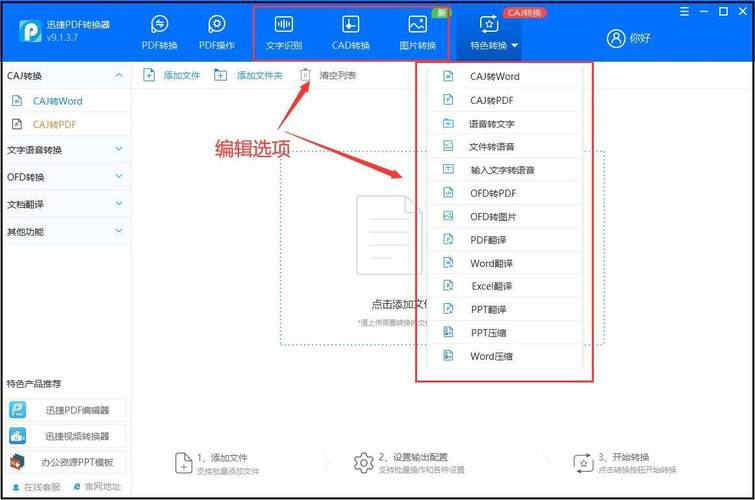
操作步骤:下载并安装福昕PDF编辑器,打开需要编辑的PDF文件,进行相应的编辑操作,完成后保存文件。
使用在线PDF编辑器编辑PDF
1、Canva可画在线PDF编辑器:
上传文件:访问Canva官网,上传需要编辑的PDF文件。
:自动识别并将PDF文件中的内容变成可编辑的元素,支持修改文字、更改、添加或删除文本和图片、绘制线条、形状和签名等操作。
保存与分享:编辑完成后,可以以链接形式共享给其他人,或者下载保存为JPG、PNG、PDF格式的文件。
使用Microsoft Word编辑PDF
1、导入PDF:
打开Word:启动Microsoft Word应用程序,选择“打开”>“浏览”,找到并打开PDF文件。
转换提示:Word会显示一条警告,提示您可能会丢失PDF的一些原始格式,同意后,单击“确定”。
2、编辑PDF:
启用编辑模式:在Word窗口中,单击“启用编辑”,然后单击“确定”开始编辑文件。
修改文本:选择现有文本并执行所需任务,如更改字体、大小、颜色等。
3、保存PDF:
另存为PDF:完成编辑后,点击左上角的“文件”,选择“另存为”>“浏览”,在“另存为”窗口中选择一个文件夹来保存文件,输入文件名,从“另存为类型”下拉菜单中选择“PDF”。
使用Microsoft Edge编辑PDF
1、打开PDF:
使用Edge打开:在Windows的文件资源管理器中找到目标PDF,右键单击并选择“打开方式”>“Microsoft Edge”。
2、编辑PDF:
添加文本:支持向PDF添加新的文本字符串。
绘图:绘制各种颜色和粗细程度的线条。
突出显示:使用不同颜色自定义突出显示PDF中的任何项目。
擦除工具:使用橡皮擦工具删除对PDF所做的任何更改。
3、保存PDF:
保存文件:对PDF进行所需的更改后,单击右上角的“保存”以保存文件。
通过上述方法,您可以根据具体需求选择合适的工具来编辑PDF文件,无论是使用专业的PDF编辑器、在线编辑器,还是利用Microsoft Word和Edge等内置功能,都能有效地实现对PDF文件的编辑和修改。